
Inhaltsverzeichnis:
- Autor John Day [email protected].
- Public 2024-01-30 07:21.
- Zuletzt bearbeitet 2025-01-23 12:53.


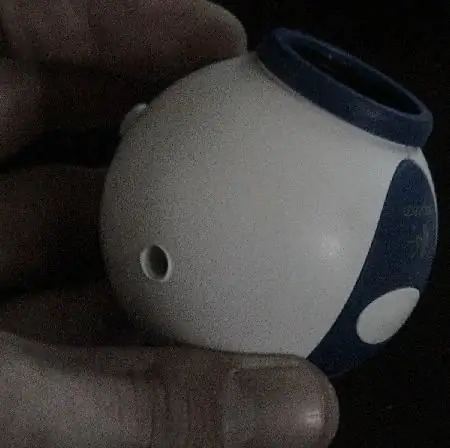
So ändern Sie Ihre Webcam, damit sie im Dunkeln sehen kann. Die CCDs aller Digitalkameras reagieren sowohl auf Infrarotlicht (IR) als auch auf sichtbares Licht. Die meisten Webcams sind jedoch mit einem Filter ausgestattet, der IR-Licht blockiert. Dadurch wird das Bild weniger verwaschen, aber Sie können im Dunkeln nicht sehen (mit IR-Beleuchtung). Diese Anleitung zeigt Ihnen, wie Sie den Filter aus einem "Logitech Quickcam-Chat" entfernen. Das Entfernen des Filters von anderen Webcams wird wahrscheinlich etwas einfacher sein, aber sie folgen alle dem gleichen Verfahren. Hier habe ich zum ersten Mal gelernt, dass Sie dies tun können:https://www.hoagieshouse.com/IR/
Schritt 1: Öffnen Sie es
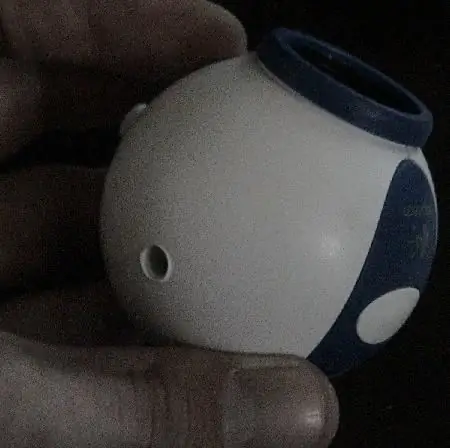
Schrauben Sie das Gehäuse der Webcam ab, sehen Sie das Schraubenloch? Diese Webcam (Logitech Quickcam Chat) hatte nur eine Kreuzschlitzschraube, die sie zusammenhielt.
Die beiden Hälften werden auseinander kommen und die Platine mit angeschlossenem Draht / etc. fallen lassen.
Schritt 2: Schrauben Sie die Linsenbaugruppe ab

Schrauben Sie die Linsenbaugruppe von der Platine ab. Wenn Sie diese abschrauben, wird das CCD (das Charge Coupled Device ist eine Anordnung von Photosensoren auf der grünen Platine) belichtet. Randnotiz:
Ich bin mir nicht sicher, aber ich denke, vielleicht kann das CCD beschädigt werden, wenn Sie helles Licht direkt darauf richten (ohne eine Linsenbaugruppe davor), also habe ich es während der restlichen Schritte unter einem Blatt Papier versteckt. Ziehen Sie die Linsenbaugruppe aus dem umgebenden knorrigen Ding (der blaue Ring, den Sie drehen, um den Fokus einzustellen).
Schritt 3: Steigen Sie ein


Manche Leute hebeln die Linse einfach mit einem Schraubendreher ab, um an den IR-Filter zu gelangen, aber bei meinem Webcam-Modell war das nicht so einfach. Über der Linse ist ein schwarzer Kunststoffring aufgeklebt und ein Donut-förmiger Kunststoffhalter, der ebenfalls eingeklebt wurde.
All dies wegzuhebeln, ohne die Linse zu zerbrechen, wäre nicht einfach, also feilte ich an einer Seite weg, an der das Einfädeln Zugang zu den Kanten aller Schichten haben soll (Linse, Plastikdinger usw.).
Schritt 4: Alles auseinanderhebeln

sehr vorsichtig mit einem sehr kleinen, feinen Schraubendreher oder einem starken flachen Gegenstand jede nachfolgende Schicht abhebeln. Möglicherweise müssen Sie an Teilen, die mit Klebstoff befestigt sind, absplittern (oder Sie könnten Aceton verwenden, um den Klebstoff aufzulösen, aber ich dachte, das könnte die Linse beschädigen).
Ich tat dies sehr langsam und vorsichtig, da ich Horrorgeschichten von Leuten gehört hatte, die ihre Linse in zwei Hälften zerbrachen.
Schritt 5: Ziehen Sie den IR-Filter heraus



der IR-Filter ist nur ein kleines quadratisches Stück Glas, ziehen Sie es heraus. Biegen Sie dann ein Stück Draht oder Büroklammer oder ähnliches zu einem Quadrat und setzen Sie es ein, um den Filter zu ersetzen (damit später alles wieder richtig zusammenpasst).
Setzen Sie dann alle Schichten wieder ein (stellen Sie sicher, dass das dünne schwarze Kreisding die Linse nicht blockiert). alles knallte wieder zusammen sicher, so dass ich keinen Kleber oder so benutzte. Setzen Sie dann die Linsenbaugruppe wieder in das blaue Ringding ein und schrauben Sie das Ganze wieder auf den CCD. Schrauben Sie das Gehäuse zurück, fertig.
Schritt 6: Testen Sie es aus


Um es zu testen, schauen Sie auf Ihre Fernbedienung, während Sie darauf klicken. Sie sollten die IR-LED blinken sehen. Sie können Ihre Fernbedienung im Dunkeln als Taschenlampe für die Kamera verwenden. Sie können IR-Strahler kaufen oder Ihre eigenen aus einer Reihe von IR-LEDs herstellen und voila, die Sie im Dunkeln sehen können.
Versuchen Sie, dies nicht für etwas Gruseliges zu verwenden.
Empfohlen:
Nachtsicht-Laserschnabel! (ODER wie man eine Nachtsicht-erhaltende LED Throwie, Transformer Toy Mashup Taschenlampe herstellt!): 5 Schritte

Nachtsicht-Laserschnabel! (ODER Wie man eine Nachtsicht-erhaltende, LED-Throwie, Transformator-Spielzeug-Mashup-Taschenlampe herstellt!): Ein Instructable von einem Noob für den Noob Spielzeug? Ein instructable mit einem wirklich langen Namen! Wir nennen es "Nightvision Laserbeak" zum
Erstellen und Einfügen einer Tabelle und Hinzufügen zusätzlicher Spalten und/oder Zeilen zu dieser Tabelle in Microsoft Office Word 2007 – wikiHow

Erstellen und Einfügen einer Tabelle und Hinzufügen zusätzlicher Spalten und/oder Zeilen zu dieser Tabelle in Microsoft Office Word 2007: Hatten Sie schon einmal viele Daten, mit denen Sie arbeiten, und dachten Sie sich … dieser Daten besser und verständlicher aussehen?" Wenn ja, dann könnte eine Tabelle in Microsoft Office Word 2007 Ihre Antwort sein
So leiten Sie ein USB-Modem zu einer virtuellen VMware ESXi-Maschine um – wikiHow

So leiten Sie ein USB-Modem zu einer virtuellen VMware ESXi-Maschine um: Hallo zusammen! Heute erkläre ich Ihnen, wie Sie ein USB-Modem auf eine virtuelle VMware ESXi-Maschine umleiten. Auf die gleiche Weise können Sie einen Speicherstick und einige andere USB-Geräte umleiten. Diese altbewährte VMware-Funktion hat ihre Vor- und Nachteile, daher haben wir
Exportieren einer SVG-Datei in Fusion 360: 5 Schritte (mit Bildern)

Exportieren einer SVG-Datei in Fusion 360: Ein Freund hat kürzlich einen neuen Laserschneider gekauft und mich gefragt, wie man mit Fusion 360 SVG-Dateien exportiert. Ich schlug vor, stattdessen einfach DXF-Dateien zu exportieren, aber es stellte sich heraus, dass die von ihm gekaufte Lasermarke nur SVG-Dateien akzeptiert. Das war das gleiche Problem wie ich
So erstellen Sie ein Greenscreen-Video aus einer App – wikiHow

So erstellen Sie ein Greenscreen-Video aus einer App: In diesem anweisbaren zeige ich Ihnen, wie Sie einen Greenscreen zum Erstellen von Fotos und Videos erstellen und verwenden. Es gibt mehrere Greenscreen-Apps, die Sie verwenden können, um den richtigen Effekt zu erzielen. Benötigte Materialien: Videoaufnahmegerät (könnte iPod, iPad, o
